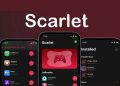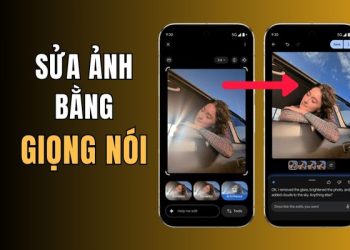iOS 18 mang đến sự linh hoạt tuyệt vời trong việc tùy chỉnh Trung tâm Điều khiển, cho phép bạn thêm, xóa, sắp xếp lại các biểu tượng và thậm chí tạo thêm màn hình. Tuy nhiên, việc tùy chỉnh quá nhiều có thể dẫn đến tình trạng dư thừa các điều khiển không cần thiết, khiến Trung tâm Điều khiển trở nên lộn xộn và khó sử dụng. Bài viết này AnonyViet sẽ hướng dẫn bạn cách khôi phục Trung tâm Điều khiển iOS 18 về mặc định, giúp tối ưu hóa trải nghiệm sử dụng iPhone mà không ảnh hưởng đến dữ liệu cá nhân của bạn.
| Tham gia kênh Telegram của AnonyViet 👉 Link 👈 |
Giao diện của Control Center trên iOS 18
iOS 18 đánh dấu một bước tiến lớn trong việc nâng cao trải nghiệm người dùng với sự ra mắt của Trung tâm Điều khiển (Control Center) được thiết kế lại hoàn toàn. Phiên bản mới này không chỉ mang đến một giao diện trực quan hơn mà còn cung cấp khả năng tùy chỉnh linh hoạt cùng vô số tiện ích. Nhờ đó, người dùng có thể dễ dàng thao tác và kiểm soát các chức năng thiết yếu trên iPhone một cách tiện lợi và nhanh chóng hơn.
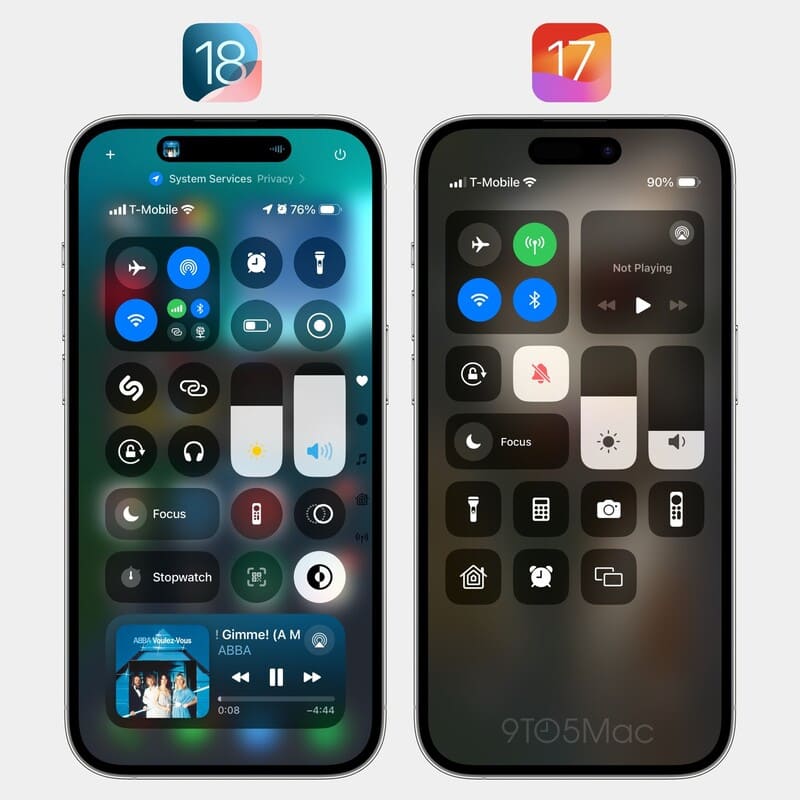
Xem thêm: Cách làm trend gõ mõ trên iOS 18
Cách khôi phục Trung tâm Điều khiển iOS 18 về mặc định
Hiện tại, iOS 18 không cung cấp tính năng khôi phục Trung tâm Điều khiển về mặc định một cách trực tiếp. Để đạt được điều này, bạn cần thực hiện đặt lại tất cả cài đặt trên iPhone. Đừng lo lắng! Quá trình này sẽ giữ nguyên các dữ liệu như hình ảnh, video, danh bạ, tin nhắn, tài khoản email, và các thông tin khác trên thiết bị của bạn.
Bước 1: Truy cập vào Cài đặt trên iPhone > Nhấn chọn Cài đặt chung.
Bước 2: Cuộn xuống cuối trang và chọn Chuyển hoặc đặt lại iPhone.
Bước 3: Chọn Đặt lại và nhấn Đặt lại tất cả cài đặt > Nhập mật mã khi được yêu cầu.
Bước 4: Xác nhận bằng cách nhấn Đặt lại tất cả cài đặt thêm một lần nữa.
Bước 5: Sau khi hoàn tất, iPhone sẽ tự động khởi động lại và Trung tâm Điều khiển sẽ quay về trạng thái mặc định ban đầu.
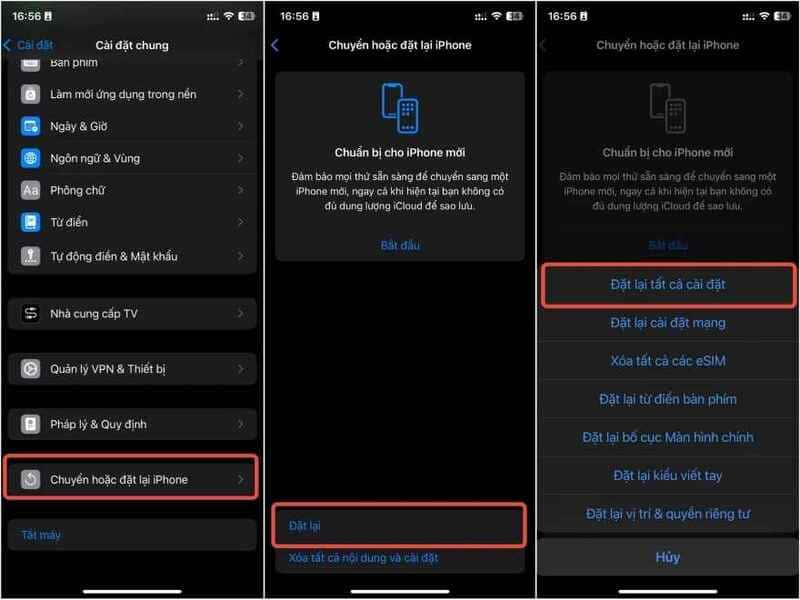
Những lưu ý quan trọng
- Quá trình này sẽ không xóa các tệp cá nhân như ảnh, video, danh bạ hay tin nhắn.
- Bạn chỉ mất các cài đặt như mật khẩu Wi-Fi, cài đặt Bluetooth, và một số thay đổi giao diện màn hình chính.
- Nếu bạn không muốn đặt lại toàn bộ thiết bị, vẫn có thể tùy chỉnh Trung tâm Điều khiển bằng cách thêm, xóa hoặc sắp xếp các điều khiển thủ công.

Xem thêm: Cách trở lại giao diện ứng dụng Ảnh như cũ trên iOS 18
Lời Kết
Bằng cách thực hiện các bước đơn giản được hướng dẫn trong bài viết này, bạn có thể dễ dàng khôi phục Trung tâm Điều Khiển iOS 18 về mặc định ban đầu mà không ảnh hưởng đến dữ liệu cá nhân. Hãy nhớ rằng, việc tùy chỉnh là tốt, nhưng đôi khi, trở về với thiết lập mặc định cũng là một lựa chọn thông minh.
Câu hỏi thường gặp
Tôi có mất dữ liệu cá nhân khi khôi phục Trung tâm Điều khiển về mặc định không?
Không, bạn sẽ không mất dữ liệu cá nhân như ảnh, video, danh bạ hay tin nhắn. Chỉ các cài đặt hệ thống như mật khẩu Wi-Fi, cài đặt Bluetooth và một số thay đổi giao diện màn hình chính sẽ bị đặt lại.
Có cách nào khôi phục Trung tâm Điều khiển về mặc định mà không cần đặt lại tất cả cài đặt không?
Hiện tại, iOS 18 không cung cấp tùy chọn khôi phục Trung tâm Điều khiển riêng lẻ. Việc đặt lại tất cả cài đặt là cách duy nhất để khôi phục nó về mặc định.
Sau khi đặt lại tất cả cài đặt, iPhone của tôi sẽ hoạt động như thế nào?
iPhone của bạn sẽ khởi động lại và Trung tâm Điều khiển sẽ trở về giao diện mặc định ban đầu. Tất cả các ứng dụng và dữ liệu cá nhân của bạn vẫn sẽ được giữ nguyên.